Как да създадете нов работен график в 1c. Работа на непълно работно време: създаване на график и изчисляване на заплатите. Работен график за работа на смени
Нека да разгледаме къде да намерим и как да попълним график в 1C ZUP 8.3. Веднага ще кажа, че няма да можете да намерите график в 1C Accounting 8.3, тъй като той не съществува.
Графикът е необходим за служители, чиято заплата е базирана на време. тоест зависи от реално отработеното време.
В програмата отработеното време може да се проследява с помощта на различни методи, или по-скоро два:
- Първият метод е методът на „отклонението“. С този метод се записват отклонения от графика (например неявяване или, обратно, извънреден труд). За основа се вземат данни от работния график;
- вторият метод е методът на „непрекъсната регистрация“. Използвайки този метод, документите за отклонение се поддържат едновременно и се записва реално изразходваното време.
Работен график в 1C ZUP 8.3
Когато се създаде поръчка, е необходимо да се създаде работен график - той записва планираното работно време на служителя. Ако има промяна в персонала, графикът също трябва да бъде посочен (назначете нов или оставете същия). Атрибутът „График на работа“ се изисква в документите за приемане или прехвърляне. Работните графици в организацията се определят в директорията „Работни графици“.
Вземете безплатно 267 видео урока за 1C:
Несъответствията с графика в 1C 8.3 се записват в следните документи:
В секцията „Проследяване на времето“ (меню „Заплата“) можете да настроите индивидуален график за служител за определен период. В този случай времето, планирано от основния график, няма да бъде изчислено за служителя. Ще се определя по индивидуален график.
Листът за работно време в 1C не се попълва в следните случаи:
- Когато всички служители на едно предприятие работят пет дни в седмицата.
- Когато организацията работи с няколко циклични графици и няма отклонения, с изключение на отпуск, ваканции, отпуск по болест и др.
Случаи, когато е необходимо да се попълни график в 1C 8.3:
- При използване на сложни нециклични графици на работното време.
- Когато една организация постоянно сменя смени между служители, работещи по графици на смени.
- При използване на сменен метод в организация и т.н.
Работа с графики за работно време в 1C Заплата
Нека разгледаме инструкциите стъпка по стъпка за въвеждане и настройка на график в 1C 8.3 ZUP.
Счетоводният график в 1C ZUP се намира в менюто „Заплата“, след което в раздела „Отчитане на времето“ следвайте връзката „Разписания“ към списъка с разписания.
В списъка щракнете върху бутона „Създаване“. Ще се отвори прозорец за създаване на нов документ:

Специалистите на BM-SYSTEMS обясниха подробно на читателите на списание Zarplata характеристиките на изготвяне на работни графици в програмите 1C.
Възможностите на софтуера за автоматизиране на отчитането и планирането на работното време на служителите според различни работни графици се осигуряват от конфигурациите „1C: Управление на заплатите и персонала 8“ и „1C: Управление на производственото предприятие 8“. Нека разгледаме последователността от действия за автоматизирано планиране на работата в програмите 1C.
По време на създаването на материалите такива версии на конфигурации като „Заплати и управление на персонала“, издание 2.5 (2.5.27) и „Управление на производствено предприятие“, издание 1.2 (1.2.33) също са уместни.
Общ списък на процедурите за изготвяне на работни графици в програмата 1C .
Планирането на работното време на служителите в софтуерните продукти 1C включва извършване на редица последователни действия:
1. Попълнете производствения календар (извършва се ежегодно).
2. Въведете всички шаблони за работен график, използвани във фирмата (това се прави, когато започнете работа в програмата и при появата на нови графици).
3. Конфигурирайте въведените шаблони за работен график (настройките се извършват при въвеждане на всеки нов график).
4. Попълнете работните графици за следващата година (извършва се всяка година)
5. Задайте подходящ график за всеки служител (извършва се редовно в текущата работа по човешки ресурси).
Нека разгледаме по-подробно всяко необходимо действие.
Попълване на производствения календар
За правилно записване на работното време на служителите е необходимо ежегодно да се попълва производственият календар. Информацията за официални празници, почивни дни и предпразнични дни се въвежда ръчно въз основа на постановления на правителството на Руската федерация за прехвърляне на почивните дни през следващата година. След като въведете тази информация, можете да разпечатате и проверите коректността на попълването, като използвате обобщени данни за броя на работните и почивните дни/часове на месец. И така, какво точно трябва да се направи? По-долу е последователността от действия за попълване на производствения календар за следващата година, както и изгледът на работния прозорец.
1. Задайте период за попълване на календара
2. Като кликнете върху бутона „Попълване по подразбиране“, можете да активирате функцията за автоматично попълване на данните за работното време в календара
3. Разпечатайте и проверете резултата
4. Коригирайте данните, ако е необходимо, като щракнете върху десния бутон на мишката
5. Запазете промените си.
(Меню Предприятие / Производствен календар)
Въвеждане на шаблони за диаграми, използвани в компанията
Програмата ви позволява да въвеждате различни шаблони за работен график:
Пет дни;
Шест дни;
Непълно (намалено) работно време;
Сменяем;
Обобщени графици за отчитане на работното време;
Графици по календарни дни;
Броят на графиките, които могат да бъдат регистрирани в програмата, е неограничен. По-долу е последователността от стъпки за въвеждане на нов шаблон.
1. Добавете нов работен график
2. Използвайте „Помощника за попълване на диаграми“, за да въведете правилно нов график
3. Или „Помощник за попълване на графики“ за предварително въведен график.
(Меню Компания / Работно време)
Настройка и попълване на графики
За да настроите работен график, използвайте „Помощник за попълване на график“. Програмата ви предлага две опции: настройка чрез съществуващ шаблон и настройка ръчно.
Настройка по шаблон. Асистентът ще ви подкани да попълните диаграма въз основа на един от предварително дефинираните шаблони:
-- „Петдневка 40 часа”: от понеделник до петък - 8 часа, в предпразнични дни - 7 часа;
-- „Шестдневна седмица 40 часа”: от понеделник до петък 7 часа, в събота 5 часа в предпразнични дни, съответно - 7 и 4 часа;
-- “След два дни” и “След три дни” – графици на смени с 24-часова смяна с определена честота, считано от началната дата. За тези графици могат да се предвидят вечерни и нощни часове - 2 и 10 часа на смяна;
-- “Календарни дни” – всеки ден по 8 часа.
Забележка: Когато създавате график с помощта на шаблона „Пет дни 40 часа“ или „Шест дни 40 часа“, празниците се вземат предвид; в други шаблони празниците не се вземат предвид.
След като попълните шаблона, ако е необходимо, можете да коригирате ръчно попълнения график.
Ръчна настройка.Ако трябва да въведете по-сложен график от предложените в шаблоните, когато стартирате „Помощник за попълване на графики“, изберете метода „Ръчно конфигуриране“ за попълване на графика. В този случай асистентът ще ви подкани да конфигурирате следните настройки:
Нека разгледаме възможностите за ръчно задаване на параметри на диаграмата:
1. В полето „Тип график” посочете продължителността на работната седмица в дни – „Петдневна” или „Шестдневна”.
За да отразите режима на работа на смени, изберете типа график „Смяна“.
Ако изберете тип график „Календарни дни“, данните за работното време ще се попълват въз основа на това, че всички дни в годината са работни.
2. В полето „Часове на седмица“ посочете продължителността на работната седмица в часове. Този параметър се използва при преобразуване на месечната или дневната ставка на служител в почасова ставка, например за заплащане на нощни часове.
3. При поставяне на отметка в квадратчето „Сумарно отчитане на работното време“ празниците, отбелязани в производствения календар, не се вземат предвид.
Поставянето на отметка в квадратчето също влияе върху изчисляването на някои начисления: например „Плащане въз основа на средни доходи“ при плащане на командировки в този случай ще използва средните почасови доходи, а не средните дневни доходи.
4., 5. Квадратчетата „Запазване на записите на нощните часове“ и „Запазване на записите на вечерните часове“ се избират, когато е необходимо да се включат нощни и/или вечерни часове в графика.
Броят на нощните и вечерните часове на ден се определя според графика.
6. Поставя се отметка в квадратчето „Вземете предвид празниците“, когато при попълване на графика е необходимо да се вземат предвид празниците като неработни дни.
За видовете график „пет дни“, „шест дни“ и „календарни дни“ в деня преди празника работното време се намалява с 1 час.
За графици „Смяна“ предпразничните дни не се намаляват.
7. Когато поставите отметка в квадратчето „Непълно работно време“, трябва да изберете и вида на непълно работно време: „Непълно работно време“ или „Намалена работна седмица“
Ако планирате да назначите тарифна ставка на служителите, работещи по този график, въз основа на график на работа на пълен работен ден, тогава трябва да изберете метода за изчисляване на стандарта за време „Според различен график“ и да изберете график на работа на пълен работен ден.
След като попълните всички необходими данни, преминете към следващия етап на въвеждане на информация в асистента, като щракнете върху бутона „Напред“.
В зависимост от типа график, избран в стъпка 1, се отваря определена форма за настройка на график.
Ако сте избрали тип график „Смяна“, се показва формуляр за настройка на смяна, в който трябва да опишете цикличността на работа на смени, включително почивните дни. Например „След ден или два“:
Ако сте избрали тип график “Петдневен”, “Шестдневен” или “Календарни дни”, се показва форма за въвеждане на часове по дни от седмицата:
Ако сте посочили необходимостта да вземете предвид нощните и вечерните часове, системата ще ви подкани да попълните разширен (подробен) формуляр за график:
Методически бележки за изготвяне на работни графици в програмни конфигурации 1C бяха изготвени от отдела за автоматизация на счетоводството и заплатите на компанията BM-SYSTEMS.
Къде да намерите и как да попълните работен график в 1C, функции за попълване и настройка на нестандартни работни графици в 1C: ZUP3.8 - прочетете нашата статия.
Работодателят определя графици в съответствие с целите за производителност на своето предприятие. Нека разгледаме тяхното отражение в програмата (1C: ZUP).
Къде и как да попълните работния график в 1C: ZUP 8.3: „петдневна седмица“
За да попълните графици в програмата, отидете в менюто „Настройки“ - раздел „Предприятие“ - работни графици на служителите. Бутонът „Създаване“ отваря настройките и създаването на нова диаграма. Посочваме името му, задаваме текущата година и отиваме в предложеното ни меню „Промяна на свойствата на диаграмата“.
Първо, нека да разгледаме настройката на графика в 1C, според който работят повечето руснаци - петдневна седмица. Посочваме:
Попълваме графика за работа на непълно работно време в 1C: ZUP 8.3
Има случаи, когато служител работи пет дни в седмицата, на непълно работно време. В този случай ние:
- създайте нов график, задайте същите настройки като в графика „Пет дни“.
- поставете отметка в квадратчето "Почасова работа"- работа на непълно работно време (тук можете да посочите, че се водят записи за работа на непълно работно време); и изчислете нормата според друга „петдневна“ схема.
- В табличната част с работния график трябва ръчно да посочите броя часове работа за всеки ден.
Попълваме графика за работа на смени в 1C: ZUP 8.3
Има счетоводство по вид време: присъствие, нощни часове и вечерни часове - те се вземат като основа за изготвяне на графици със сменен характер на работа във всяко предприятие. Нека помислим за изготвянето на такъв график, например график: ден - активност (12 часа), втори ден - вечер (3 часа) и нощно време (9 часа), трети ден - сън, четвърти - почивен ден.
- В свойствата на графика посочваме метода на попълване „Чрез цикли с произволна дължина (графици на смени)“ и факта, че при попълването му не трябва да се вземат предвид празниците; води се сумиран отчет за работното време; при изчисляване на извънредния труд определете нормата според „Производствен календар“.
- Видове време: ако предприятието води записи не само за нощното време, но и за вечерното време (и в нашия пример се водят такива записи); поставете отметки в полетата за „Присъствие“, „Нощни часове“ и „Вечерни часове“.
- В таблицата „График на работа“ посочваме ден номер „1“: присъствие 13; ден номер "2": нощни часове 9, вечерни часове 3; последните два дни остават празни (фиг. 2). След натискане на бутона „Ok“ графиката ще бъде попълнена правилно.

Има голям брой начини за компилиране в програмата „Управление на заплатите и човешките ресурси, издание 3.0“, просто трябва да зададете правилните параметри и да попълните графика.
важно!Без изготвени графици заплатите на служителите няма да се начисляват. Графикът трябва да бъде свързан със служителя при наемане и можете да промените графика на друг, като използвате документа „Прехвърляне на персонал“ или „Прехвърляне на персонал по списък“ (за да добавите служител - в раздела „Основни“, поставете отметка в квадратчето „ Прехвърляне към друг график”).
Попълваме индивидуален работен график в 1C: ZUP 8.3
Ако служителят няма конкретен, установен график, т.е. работните дни се променят всеки месец, в този случай се препоръчва да създадете „Индивидуални работни графици“ (меню „Заплата“ - Проследяване на времето - Индивидуални графици). В този случай графикът се попълва ръчно на месечна база: в горната колона посочваме „Присъствие“ и броя на часовете, в долната част „нощно“ или „вечерно“ време и броя на часовете (фиг. 3).

И така, разгледахме къде и как да попълним работни графици в 1C: ZUP 3.8 и направихме настройки за нестандартни работни графици в 1C.
Ако все още имате въпроси относно попълването и настройването на работни графици в 1C: ZUP 3.8, ние ще ви отговорим на нашия уебсайт. Нашите експерти не само се консултират устно, но и с вашата работеща база данни 1C, за да ви помогнат да намерите грешка или да конфигурирате програмата 1C.
Справочник Работно времепредназначен за създаване и съхраняване на графици за работно време, използвани в предприятието, и служи за определяне на стандарти за работно време. Може да има неограничен брой диаграми, тъй като те се създават от потребителя независимо.
Достъпът до директорията се осъществява по пътя Справочници – Предприятие – Работни графици.

За работа с елементи на директория в списъка с графики се използва стандартен набор от механизми (бутони Добавяне, Добавяне чрез копиране, Редактиране, Маркиране за изтриване).
В указателя трябва да има толкова работни графици, колкото се използват в предприятието, включително съкратени. За да създадете нова диаграма, използвайте бутона Добавете.

В появилата се форма трябва да посочите Името на диаграмата и да натиснете бутона Попълване на диаграмата.
В асистента, който се отваря, трябва да изберете метода на попълване - според шаблонаили Конфигурирайте ръчно. Ако графиката се попълва по шаблон, тогава трябва да посочите началния ден за периодичността на графиката и да натиснете бутона По-нататък.

Конфигурацията предвижда използването на 4 вида работни графици:
- Пет дни
- Шест дни
- Подвижен
- Календарни дни
Свързването на диаграма с един или друг тип улеснява попълването. 
Тип графика– избрани от списъка чрез [...]

Часове на седмица– показва общия брой работни часове на седмица за всеки тип график.
Обобщено проследяване на времето– установява се знак, че за служителите по този график при изчисляване на отпуск по болест или ваканция ще се използват средни почасови заплати.
Следете нощните часовеИ Следете вечерните часове– трябва да се отбележи, ако графикът изисква отчитане на този тип време.
Вземете предвид празниците– ако това квадратче е отметнато, тогава при попълване на календара според този график
Почасова работа– ако е зададен индикаторът за непълно работно време, можете да изберете вида на времето за този график: Непълно работно време или Съкратена работна седмица. Освен това, в случай на график на непълно работно време, в полето График на пълен работен ден, което се използва в този случай:
Като планирано (стандартно) количество работно време, въз основа на което се определят дневните (часови) заплати при заплащане по месечна тарифна ставка;
При изчисляване на средната печалба въз основа на начисления (бонуси), взети предвид пропорционално;
При изчисляване на лимита на средните дневни доходи, от които се приспадат вноските, той се разделя на нормата на дните от отделен (пълен) график).
Работен график– това поле се попълва автоматично за пет- и шестдневни работни графици въз основа на стойността на полето Часове на седмица. По подразбиране началото на работното време е 9 часа, почивката е 1 час от 13-00 до 14-00. Ако е необходимо, началният час и броят на почивките (и тяхната продължителност) могат да бъдат коригирани.

В полетата за начало на дневни/вечерни/нощни часове трябва да посочите началния час на съответните часове (ако предварително сте избрали да ги вземете предвид в Опциите на графика)
смени– това поле се попълва, ако се използват графици за работа на смени. В табличната част за всеки период от време с помощта на бутона Добави (извиква се с десен бутон на мишката) се създава запис, указващ името на смяната (избира се от директория Смени, където се посочва и началният и крайният час на смените).
Смените се попълват за всеки ден от цикъла. За посочване на неработен ден се създава нов запис, посочва се номера на деня в цикъла на смяна, но полето Смяна не се попълва. Освен това за графика на смените е необходимо да посочите началната дата, от която ще започне попълването на циклите на смени.
Почти всяка компания има служители, които работят на непълно работно време или, както обикновено се казва, „на непълно работно време“. Това са или работници на непълно работно време, или студенти, съчетаващи работа с обучение, или млади майки, които отиват на работа, когато детето им навърши година и половина...
Как правилно да наемете служител на непълно работно време?
Потребителите, които имат опит с 1C Заплата и персонал 7.7, поставят броя на офертите = 0,5 в реда за приемане и след това се чудят защо вземат пълната заплата?
В G8 всичко не е толкова просто.
В заповедта за наемане посоченият брой ставки е важен само за наблюдение на щатното разписание и отчитане на заетите щатни единици. Това не е достатъчно за правилно изчисляване на заплатите.
При наемане на служител задочно, можем или да намалим заплатата му в заповедта за прием (което ще му позволи да изчисли правилно приходите си, но ще бъде методологически неправилно), или да създадем специален работен график за работещите на непълно работно време.
Изготвяме работен график за работещите на непълно работно време.
Отворете директорията „Работни графици“: или на работния плот на потребителя, раздела „Предприятие“,
или от главното меню на програмата, елемент “Предприятие” -> “Работни графици”.

В директорията, която се отваря, добавете нов график и го наречете „Работен график на непълно работно време“.
Кликнете върху бутона „Попълване на диаграмата“. В горния десен ъгъл се появява хипервръзка „Промяна на параметрите за попълване на диаграмата“.

Отваря се формата на асистента за попълване на графики, където ще бъдете помолени да изберете как да попълните нашата графика: като използвате шаблон или го настройвате ръчно. Изберете „Конфигуриране ръчно“ и щракнете върху „Напред“.

Отваря се форма за попълване на параметрите на диаграмата. Настройвам:

Посочваме вида на графика „пет дни“ (т.е. пет работни дни, два почивни дни).
В атрибута „Часове на седмица” задаваме стандартните часове на седмица.
Поставяме отметка в квадратчето „Вземете предвид празниците“ - това означава, че празниците ще заместят нашия график и ще се считат за неработни дни за този график.
Поставете отметка в квадратчето " Почасова работа” и превключване на позиция „На непълно работно време” (т.е. работим всеки ден, но съкращаваме работното време). Ако поставите отметка в квадратчето „Непълна работна седмица“, режимът на работа автоматично ще бъде зададен на два работни дни и половина, а останалото време ще бъде почивните дни.
Важен момент е атрибутът „Стандартът за време се изчислява“.
Когато щракнете върху бутона „Напред“, се отваря формуляр с график според конфигурирания график. При желание можем да го редактираме, оставайки в рамките на предварително посочените часове (в нашия случай - 20, 4 часа за 5 дни). Ако промените общия брой часове и той не отговаря на нормата, графикът няма да бъде записан.

Щракнете върху бутона „Попълване“ и нашият график ще бъде попълнен според зададените параметри за цялата година.

В повечето случаи на непълно работно време нормата ще се изчислява по различен график. Изключение прави 7-часовият график на ден
Нашият случай не е изключение, затова поставяме превключвателя в позиция „Според различен график“ и посочваме работния график като норма - петдневна седмица (съвпадаща с производствения календар).
С помощта на бутона „OK“ напишете и го затворете.
И сега може да бъде назначен при наемане на служител на непълно работно време.

Изчисляването на начислената заплата за януари за този служител е както следва:

Тези. Както виждаме, при нормален брой дни се заплащат 4 часа на ден (17 * 4 = 68), както е предвидено.
Така в програмата 1C Заплата и управление на персонала 8коригира заплатите на работещите служители задочно.
Видео урок:
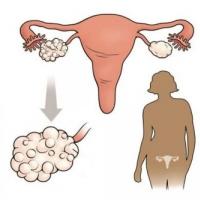 Синдром на поликистозни яйчници: симптоми, диагноза, лечение Вроден синдром на поликистозни яйчници
Синдром на поликистозни яйчници: симптоми, диагноза, лечение Вроден синдром на поликистозни яйчници Противозачатъчни хапчета "Dimia": рецензии, инструкции за употреба, странични ефекти Употреба на Dimia
Противозачатъчни хапчета "Dimia": рецензии, инструкции за употреба, странични ефекти Употреба на Dimia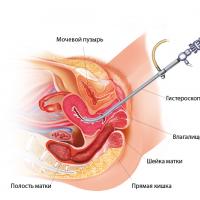 Колко време трае изхвърлянето след хистероскопия?
Колко време трае изхвърлянето след хистероскопия? Коледно греяно вино
Коледно греяно вино Пилешки кебап на шишчета Как да мариноваме пиле за кебап
Пилешки кебап на шишчета Как да мариноваме пиле за кебап Торта с птиче мляко у дома: вкусни рецепти със снимки
Торта с птиче мляко у дома: вкусни рецепти със снимки Приготвяне на нарязани краставици с горчица за зимата
Приготвяне на нарязани краставици с горчица за зимата